Graba vídeo, audio, juegos y cámara web para grabar momentos preciosos fácilmente.
Cómo grabar la pantalla en Android: ¡cinco aplicaciones para ti!
Las nuevas versiones de Android ahora ofrecen una herramienta de grabación de pantalla incorporada, el sistema operativo móvil de Google se introdujo en Android 11; pero si estás usando un dispositivo Android antiguo, necesitas aplicaciones de terceros para grabar la pantalla en Android. Ya sea que quieras grabar un juego, reuniones, clases, etc., puedes usar tanto la forma predeterminada como las aplicaciones de terceros que se proporcionan a continuación. Sigue leyendo para aprender a grabar la pantalla en Android con los pasos detallados. También puedes conocer sus pros y contras, que te ayudarán a elegir la mejor.
Lista de guías
Parte 1: La forma más sencilla de grabar la pantalla en Android con sonido Parte 2: 5 aplicaciones más potentes para grabar la pantalla en Android Parte 3: Preguntas frecuentes sobre cómo grabar la pantalla en AndroidParte 1: La forma más sencilla de grabar la pantalla en Android con sonido
La grabación con la función integrada es la forma más sencilla de grabar la pantalla en Android. Sin embargo, debes tener en cuenta que esta función solo está disponible en Android 11 y versiones superiores. Utiliza la guía detallada que aparece a continuación para aprender a grabar la pantalla en Android sin una aplicación. El proceso de grabación de pantalla para cada dispositivo Android es prácticamente el mismo.
Paso 1Ir a Configuración rápida Desliza el dedo hacia abajo desde la parte superior de la pantalla y luego deslízalo hacia abajo nuevamente para ver la configuración completa. Si no hay una opción de grabación de pantalla en Configuración rápida, puedes ir a la aplicación Configuración para activar esta función.
Paso 2Después de eso, puedes volver a realizar la misma operación para comenzar a grabar la pantalla en Android. Activa o desactiva los botones de cambio de Grabar audio Si desea grabar la pantalla con audio, y el Mostrar toques en la pantalla Si desea grabar mientras marca, escribe u otra indicación visual de los toques en su pantalla.
Paso 3Una vez finalizados todos los ajustes, toque Comenzar para comenzar a grabar. Una vez hecho esto, puedes Deslizar hacia abajo desde la parte superior de la pantalla y toque en Toca para detener para guardar la grabación en tu álbum.
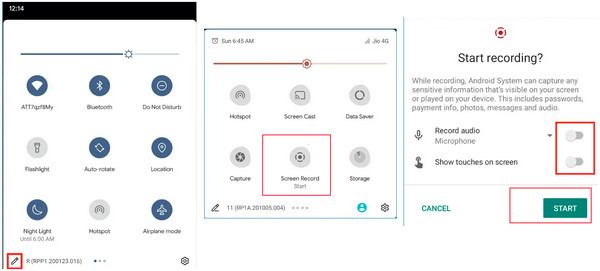
Parte 2: 5 aplicaciones más potentes para grabar la pantalla en Android
Después de analizar cómo grabar la pantalla en Android con su grabador de pantalla integrado, a continuación se ofrecen cinco excelentes aplicaciones para grabar pantallas en Android 10 o versiones anteriores. Además, las aplicaciones de grabación de pantalla profesionales producirán resultados personalizados y de alta calidad. Continúe leyendo a continuación para ver la lista de grabadores de pantalla para Android, cada uno con sus características, ventajas y desventajas.
1. Grabador de pantalla ADV
La primera de la lista de herramientas que puedes usar para grabar la pantalla en Android es ADV Screen Recorder. Es una aplicación que está disponible de forma gratuita. Si estás buscando una grabadora que te brinde videos grabados de alta calidad, ¡esta aplicación es para ti! Permite a los usuarios ajustar la resolución del video y grabar tanto la cámara frontal como la trasera de su dispositivo Android. Después de grabar, puedes compartir el video con otras personas, principalmente si lo usas para reuniones, clases y otras comunicaciones necesarias.
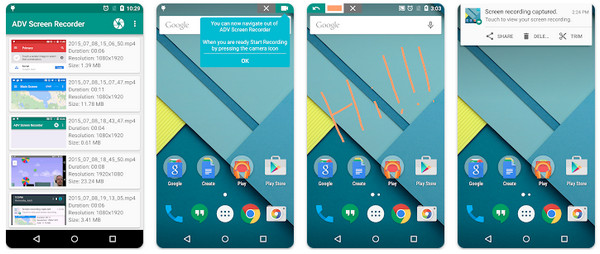
- Ventajas
- Puede pausar y comenzar a grabar en cualquier momento.
- Le permite recortar vídeos.
- Tamaño personalizado, formato, calidad, etc.
- Contras
- La grabadora de audio a veces falla.
- Se retrasa en el tiempo.
2. Grabador de pantalla AZ
El siguiente grabador de pantalla para Android es AZ Screen Recorder. Es otra excelente herramienta junto a ADV que puedes tener para aprender a grabar la pantalla en Android. Puedes obtener tu video grabado sin marcas de agua, pérdida de calidad o límite de tiempo, y es la mejor herramienta de grabación para grabar la pantalla y los juegos en Android. Además de ser un grabador de pantalla, puedes tomar capturas de pantalla y hacer transmisiones en vivo. También puedes agregar marcas de agua y marcas de tiempo a tus videos antes de guardarlos.
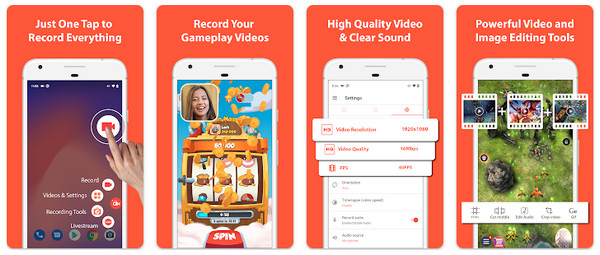
- Ventajas
- Editar y fusionar grabaciones de pantalla en Android.
- Admite creación de vídeos con lapso de tiempo.
- Produce vídeos HD y Full HD.
- Contras
- Tiene anuncios en la versión gratuita.
- Muchas funciones no están disponibles.
3. Grabadora XR
XRecord es otra de las mejores aplicaciones de grabación disponibles para Android. Esta aplicación te permite dibujar usando la herramienta de pintura que ofrece para marcar tu pantalla mientras grabas. Además de permitirte aprender a grabar la pantalla en Android, puedes aprender a controlar la calidad del video ajustando la resolución, la tasa de bits, etc. Además, cuenta con una interfaz muy fácil de usar, lo que facilita a los usuarios grabar sus pantallas de Android.
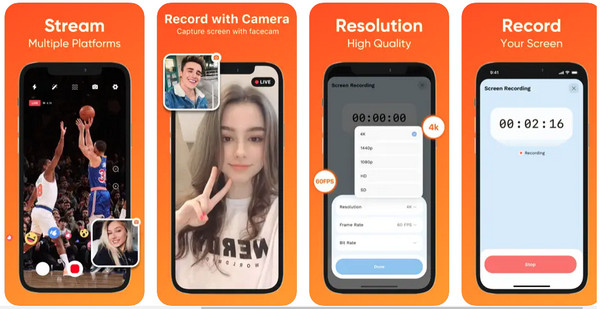
- Ventajas
- Personaliza la configuración, como la tasa de bits, la resolución, etc.
- Disponible en dispositivos Android y iOS.
- Graba y recorta las grabaciones.
- Contras
- Contiene publicidad.
- A veces se retrasa.
4. Grabador de pantalla V
Screen Recorder V es similar a AZ Screen Recorder que también puedes usar para aprender a grabar la pantalla en Android. Esta aplicación te permite grabar la pantalla de tu Android con una resolución de 240P hasta 2K. Con más de 50 millones de usuarios, este programa es una de las aplicaciones de grabación de pantalla más populares de Android. Además, al igual que otras aplicaciones, puedes agregar gestos táctiles mientras grabando un Instagram live, sin ofrecer marca de agua al guardar el vídeo grabado.
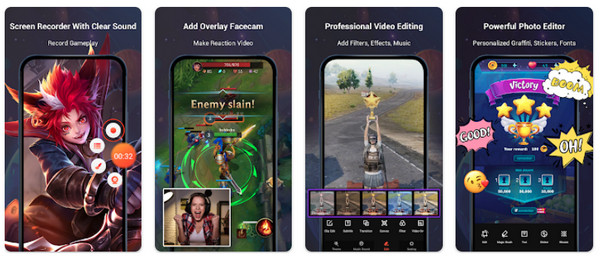
- Ventajas
- Capturar pantallas con la cámara en Android.
- Edite capturas de pantalla y grabaciones fácilmente.
- Agregue texto, líneas y otras anotaciones.
- Contras
- No se puede producir una salida de alta calidad.
5. Grabador de pantalla Mobizen
Otro gran grabador de pantalla que puedes usar para resolver tu problema de cómo grabar la pantalla en Android y el último de la lista que ofrece alguna característica es Mobizen Screen Recorder. Al igual que las otras aplicaciones de esta lista, puedes ajustar la resolución para obtener una salida de video de alta calidad. Tiene una función de modo de grabación limpia que te permite guardar grabaciones sin marca de agua. También puedes usar esta aplicación como tu editor de video y grabar indicaciones visuales, cámaras, etc. mobizen-screen-recorder.jpg
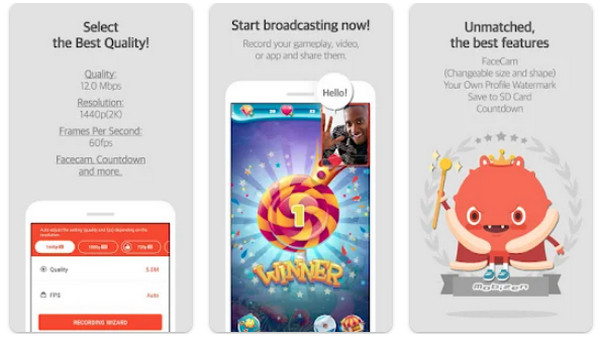
- Ventajas
- Capaz de grabar la pantalla con gestos táctiles.
- Puede grabar audio tanto externo como interno.
- Elimina las grabaciones después de guardarlas para proteger tu seguridad.
- Contras
- Cuando se abra la aplicación, aparecerá otra aplicación de grabación.
- La marca de agua es demasiado grande.
Sin embargo, si no quieres grabar la pantalla con una aplicación de Android, ¿por qué no intentas usar una grabadora en Windows o Mac para grabar la pantalla? Grabador de pantalla ¡Aprende a grabar la pantalla de tu Android con tu computadora! Este potente programa te brinda la opción de grabar toda la pantalla, una ventana seleccionada o una región personalizada, lo cual es mejor que las aplicaciones de grabación de Android. Ofrece un dibujo en tiempo real que te permite agregar texto, formas, etc., mientras grabas. También puedes grabar clips y guardar tu video en múltiples formatos con alta calidad. A diferencia de otros programas de grabación de pantalla, este grabador te permite capturar simultáneamente tu voz, cámara web y grabar la pantalla en Android.


Proporciona una grabadora de teléfono para capturar conferencias, juegos, música y más en Android/iOS.
Le permite realizar dibujos en tiempo real agregando formas, texto, líneas y otras anotaciones mientras graba.
Viene con cancelación de ruido y mejora del micrófono que mejora la calidad del audio si grabas tu voz para hacer una locución.
Le brinda la opción de grabar una ventana seleccionada, una región personalizada o grabar la pantalla completa.
100% seguro
100% seguro
Parte 3: Preguntas frecuentes sobre cómo grabar la pantalla en Android
-
¿Cuánto tiempo puedo grabar mi pantalla en Android?
El uso de la grabadora de pantalla integrada en Android no tiene límite de tiempo para las grabaciones. Puedes grabar y usarla durante el tiempo que quieras, grabando muchos videos, audio y actividades de la pantalla en tu dispositivo Android.
-
¿Puedo grabar YouTube con la grabadora incorporada de Android?
Sí. En el caso de los dispositivos con Android 11, puedes usar la grabadora integrada de Android para grabar videos de YouTube sin preocuparte de que se vuelva negra una vez finalizada la grabación. En el caso de los modelos más antiguos, descarga una aplicación que pueda grabar una pantalla que te permita grabar videos de YouTube.
-
¿Puedo grabar la pantalla en Android sin Internet?
Puedes grabar fácilmente con el grabador de pantalla integrado sin necesidad de conexión a Internet. No tienes que descargar nada para empezar a utilizar la herramienta de grabación en Android; simplemente haz clic en el botón Grabar y comenzará a grabar tu pantalla.
Conclusión
Mientras que otros usuarios de Android tienen una herramienta de grabación incorporada, ahora puedes seguirles el ritmo usando aplicaciones profesionales para grabar pantallas en Android. Tanto la grabadora incorporada como las aplicaciones de terceros solo capturarán la pantalla completa con baja calidad. Para un video grabado de alta calidad, usa Grabador de pantalla, que es el El mejor grabador de pantalla para Windows y Mac, lo que significa que puede usar esta herramienta de grabación en su computadora para grabar la pantalla de su dispositivo Android. Con un resultado de alta calidad, puede disfrutar de las actividades de su pantalla grabada con este programa.
100% seguro
100% seguro


